Windows 11 bleibt beim Herunterfahren-Bildschirm hängen
Wenn ein Windows-System in einer Schleife beim Herunterfahren hängen bleibt, kann dies an einem Fehler beim Beenden des Dienstes, beschädigten Systemdateien oder Prozessen liegen, die das Herunterfahren verhindern. Hier finden Sie einige Lösungsvorschläge zur Behebung dieses Problems.
Was führt dazu, dass Windows 11 beim Herunterfahren des Bildschirms einfriert?
- Nicht reagierender Dienst: Dies kann passieren, wenn der Dienst nicht vorhanden ist.
- Fehlerhafter Prozess: Ein Fehler, der auftreten kann, besteht darin, dass der Prozess das Herunterfahren des PCs nicht zulässt
- Beschädigte Systemdateien: Beschädigte Dateien können viele kritische Prozesse beeinträchtigen, einschließlich des Herunterfahrens.
- Softwarekonflikte: Wenn Sie kürzlich neue Software oder Softwareupdates installiert haben, kann es sein, dass diese das Herunterfahren von Windows beeinträchtigen. Darüber hinaus können langsame Hintergrund-Apps dazu führen, dass Windows beim Herunterfahren hängen bleibt, da das Herunterfahren länger dauert.
- Hardwareprobleme: Mehrere Hardwareprobleme, hauptsächlich Stromprobleme, können beim Herunterfahren von Windows zu Problemen führen.
Behebung, dass Windows 11 beim Herunterfahren hängen bleibt
Wenn Ihr Windows 11/10-Computer beim Herunterfahren hängen bleibt, finden Sie hier einige Möglichkeiten, das Problem zu beheben.
Lassen Sie uns diese Methoden im Detail weiter erlernen!
1]Ruhezustand und serielle Busverbindung deaktivieren(&A
Einer der Gründe, warum Windows 11 auf dem Bildschirm zum Herunterfahren erscheint, kann sein, dass das System nicht ordnungsgemäß in den Ruhezustand wechselt und das System nur über den Netzschalter heruntergefahren werden kann. Eine weitere mögliche Ursache ist ein Energieverwaltungsproblem auf dem Universal Serial Bus-Controller. Sie können versuchen, beide Optionen zu deaktivieren, um dieses Problem selbst zu beheben.
- Drücken Sie zunächst die Tastenkombination Windows+R auf Ihrer Tastatur, um das Dialogfeld „Ausführen“ zu öffnen.
- Geben Sie darin regdit ein und drücken Sie die Eingabetaste. Wenn Sie zur Eingabe eines Benutzerkontos aufgefordert werden, klicken Sie auf „Ja“.
- Dadurch wird der Registrierungseditor geöffnet. Gehen Sie darin zum folgenden Pfad:
ComputerHKEY_MACHINESYSTEMCurrentControlSetControlPower
- Suchen Sie nun den Registrierungsschlüssel mit dem Titel HibernateenabledDefault.

- Doppelklicken, um den Bearbeitungsmodus zu öffnen.
- Wertdaten auf 0 ändern.
- Klicken Sie auf OK, um die Einstellungen zu speichern.
2] Deaktivieren Sie die serielle Busverbindung
So deaktivieren Sie die Energieverwaltung auf dem Universal Serial Bus-Controller:
- Klicken Sie mit der rechten Maustaste auf das Windows-Symbol in der Taskleiste.
- Klicken Sie, um den Geräte-Manager über das Menü zu öffnen.
- Erweitern Sie im Geräte-Manager die Kategorie „Universal Serial Bus Controllers“.
- Klicken Sie mit der rechten Maustaste darauf und sehen Sie sich die Eigenschaften jedes Geräts in dieser Kategorie an.
- Wechseln Sie zur Registerkarte Energieverwaltung (falls verfügbar).
- Deaktivieren Sie die Option „Computer darf dieses Gerät ausschalten, um Strom zu sparen“.
- Klicken Sie auf OK, um die Änderungen zu speichern.
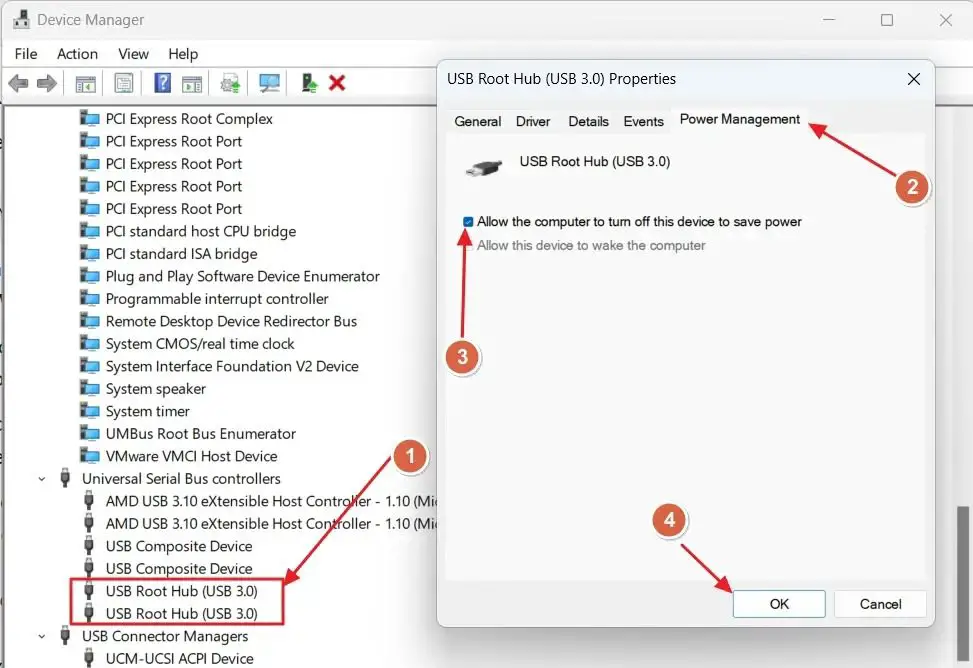
- Wiederholen Sie die gleichen Vorgänge auf allen Universal Serial Bus-Controllern über die Registerkarte „Energieverwaltung“.
Starten Sie Ihren Computer neu, um zu prüfen, ob das Problem für Sie behoben wurde.
Das obige ist der detaillierte Inhalt vonWindows 11 bleibt beim Herunterfahren-Bildschirm hängen. Für weitere Informationen folgen Sie bitte anderen verwandten Artikeln auf der PHP chinesischen Website!

Heiße KI -Werkzeuge

Undresser.AI Undress
KI-gestützte App zum Erstellen realistischer Aktfotos

AI Clothes Remover
Online-KI-Tool zum Entfernen von Kleidung aus Fotos.

Undress AI Tool
Ausziehbilder kostenlos

Clothoff.io
KI-Kleiderentferner

AI Hentai Generator
Erstellen Sie kostenlos Ai Hentai.

Heißer Artikel

Heiße Werkzeuge

Notepad++7.3.1
Einfach zu bedienender und kostenloser Code-Editor

SublimeText3 chinesische Version
Chinesische Version, sehr einfach zu bedienen

Senden Sie Studio 13.0.1
Leistungsstarke integrierte PHP-Entwicklungsumgebung

Dreamweaver CS6
Visuelle Webentwicklungstools

SublimeText3 Mac-Version
Codebearbeitungssoftware auf Gottesniveau (SublimeText3)

Heiße Themen
 1377
1377
 52
52
 Was sollte ich tun, wenn Beyond Compare bei der Synchronisierung von Windows- und Linux -Dateien nicht die Sensibilität des Falls nicht in die Fall ist?
Apr 01, 2025 am 08:06 AM
Was sollte ich tun, wenn Beyond Compare bei der Synchronisierung von Windows- und Linux -Dateien nicht die Sensibilität des Falls nicht in die Fall ist?
Apr 01, 2025 am 08:06 AM
Das Problem des Vergleichs und Synchronisierens von Dateien überkompeten: Fallempfindlichkeitsfehler bei der Verwendung von Beyond ...
 Vier Möglichkeiten zur Implementierung von Multithreading in C -Sprache
Apr 03, 2025 pm 03:00 PM
Vier Möglichkeiten zur Implementierung von Multithreading in C -Sprache
Apr 03, 2025 pm 03:00 PM
Multithreading in der Sprache kann die Programmeffizienz erheblich verbessern. Es gibt vier Hauptmethoden, um Multithreading in C -Sprache zu implementieren: Erstellen Sie unabhängige Prozesse: Erstellen Sie mehrere unabhängig laufende Prozesse. Jeder Prozess hat seinen eigenen Speicherplatz. Pseudo-MultitHhreading: Erstellen Sie mehrere Ausführungsströme in einem Prozess, der denselben Speicherplatz freigibt und abwechselnd ausführt. Multi-Thread-Bibliothek: Verwenden Sie Multi-Thread-Bibliotheken wie PThreads, um Threads zu erstellen und zu verwalten, wodurch reichhaltige Funktionen der Thread-Betriebsfunktionen bereitgestellt werden. Coroutine: Eine leichte Multi-Thread-Implementierung, die Aufgaben in kleine Unteraufgaben unterteilt und sie wiederum ausführt.
 Wie vermeiden Sie Schnittstellen von Drittanbietern, die 403 Fehler in der Knotenumgebung zurückgeben?
Apr 01, 2025 pm 02:03 PM
Wie vermeiden Sie Schnittstellen von Drittanbietern, die 403 Fehler in der Knotenumgebung zurückgeben?
Apr 01, 2025 pm 02:03 PM
So vermeiden Sie die Schnittstelle von Drittanbietern, die 403 Fehler in der Knotenumgebung zurückgibt. Wenn Sie die Website von Drittanbietern mithilfe von node.js aufrufen, stoßen Sie manchmal auf das Problem der Rückgabe von 403-Fehler. � ...
 Warum kann mein Code nicht die von der API zurückgegebenen Daten erhalten? Wie löst ich dieses Problem?
Apr 01, 2025 pm 08:09 PM
Warum kann mein Code nicht die von der API zurückgegebenen Daten erhalten? Wie löst ich dieses Problem?
Apr 01, 2025 pm 08:09 PM
Warum kann mein Code nicht die von der API zurückgegebenen Daten erhalten? Bei der Programmierung stoßen wir häufig auf das Problem der Rückgabe von Nullwerten, wenn API aufruft, was nicht nur verwirrend ist ...
 Wo kann man Python .WHL -Dateien unter Windows herunterladen?
Apr 01, 2025 pm 08:18 PM
Wo kann man Python .WHL -Dateien unter Windows herunterladen?
Apr 01, 2025 pm 08:18 PM
Python Binary Library (.WHL) -Download -Methode untersucht die Schwierigkeiten, die viele Python -Entwickler bei der Installation bestimmter Bibliotheken auf Windows -Systemen auftreten. Eine gemeinsame Lösung ...
 Wie kann ich Windows -Systemprotokolle effizient lesen und nur Informationen aus den letzten Tagen erhalten?
Apr 01, 2025 pm 11:21 PM
Wie kann ich Windows -Systemprotokolle effizient lesen und nur Informationen aus den letzten Tagen erhalten?
Apr 01, 2025 pm 11:21 PM
Effiziente Lektüre von Windows -Systemprotokollen: Umgekehrt EVTX -Dateien durch die Verarbeitung von Windows -Systemprotokolldateien (.evtx), wird das direkte Lesen vom frühesten ...
 Wie beschleunigt man die Ladegeschwindigkeit von PS?
Apr 06, 2025 pm 06:27 PM
Wie beschleunigt man die Ladegeschwindigkeit von PS?
Apr 06, 2025 pm 06:27 PM
Das Lösen des Problems des langsamen Photoshop-Startups erfordert einen mehrstufigen Ansatz, einschließlich: Upgrade-Hardware (Speicher, Solid-State-Laufwerk, CPU); Deinstallieren veraltete oder inkompatible Plug-Ins; Reinigen des Systemmülls und übermäßiger Hintergrundprogramme regelmäßig; irrelevante Programme mit Vorsicht schließen; Vermeiden Sie das Öffnen einer großen Anzahl von Dateien während des Starts.
 c Was sind die Unterschiede zwischen den drei Implementierungsmethoden des Multithreading?
Apr 03, 2025 pm 03:03 PM
c Was sind die Unterschiede zwischen den drei Implementierungsmethoden des Multithreading?
Apr 03, 2025 pm 03:03 PM
Multithreading ist eine wichtige Technologie in der Computerprogrammierung und wird zur Verbesserung der Programmausführungseffizienz verwendet. In der C -Sprache gibt es viele Möglichkeiten, Multithreading zu implementieren, einschließlich Threadbibliotheken, POSIX -Threads und Windows -API.




